Video Object nebo také známý jako VOB je souborový kontejner pro média DVD-Video. V této poznámce mají soubory VOB velkou velikost, což je zřejmě hlavní důvod, proč je pro ostatní tak obtížné uložit je do svých telefonů. Díky těmto skutečnostem jsme přišli s řešením, které vám pomůže uchovat váš soubor DVD a uchovat jej ve vašich mobilních zařízeních, aniž byste se museli starat o kapacitu úložiště. A nejlepším řešením je volně převést VOB na 3GP.
Proč 3GP? Je to proto, že tento formát souboru byl záměrně vytvořen za účelem snížení úložiště a šířky pásma 2G, 3G, 4G a dalších mobilních zařízení. To znamená, že můžete uložit více video souborů včetně VOB pomocí výstupního formátu 3GP na svých mobilních telefonech. Přesvědčivé, že? A tak je tento článek vytvořen, aby vám pomohl rozpoznat nejlepší nástroj pro převod, který vám pomůže při transformaci souborů tím nejjednodušším možným způsobem.
Část 1. 5 Nejlepší bezplatný software VOB na 3GP a online převodníky
Dovolte nám začít znát pozoruhodné nástroje, které jsme shromáždili pro váš úkol VOB do 3GP.
1. AVAide Video Converter
Pro začátek toto AVAide Video Converter má vše, co je potřeba k tomu, aby byl na místě číslo 1. Obsahuje úžasné funkce, které jsou poskytovány volně, aby bylo dosaženo vynikajícího výstupu. Tento převodník VOB na 3GP je zdarma ke stažení. Níže jsou uvedeny kroky pro navigaci v tomto softwaru a následují výhody a nevýhody pro vaši informaci.
Krok 1Stáhněte si do svého PC
Stáhněte a nainstalujte software do svého počítače kliknutím na tlačítko Stáhnout níže.

VYZKOUŠEJTE ZDARMA Pro Windows 7 nebo novější
 Bezpečné stahování
Bezpečné stahování
VYZKOUŠEJTE ZDARMA Pro Mac OS X 10.12 nebo novější
 Bezpečné stahování
Bezpečné stahováníKrok 2Import souborů VOB
Nahrajte své soubory VOB přetažením na hlavní rozhraní. Chcete-li později přidat další soubory, klepněte na Přidat soubory tlačítko v levé horní části.
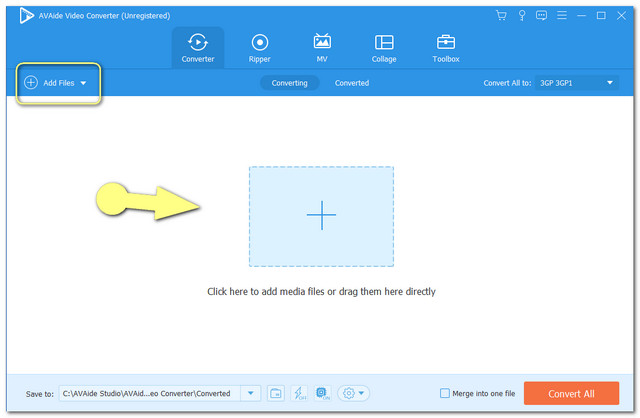
Krok 3Nastavení souborů
Přejít na Převést vše na a nastavte nahrané soubory VOB na 3GP a poté klikněte na preferované rozlišení.
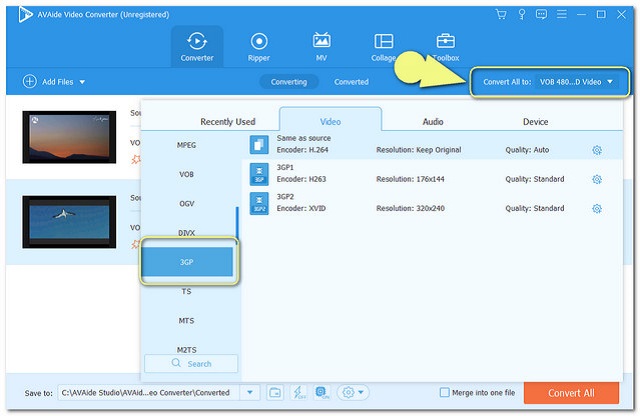
Krok 4Převést na 3GP
Začněte převod klepnutím na Převést vše červené tlačítko ve spodní části.
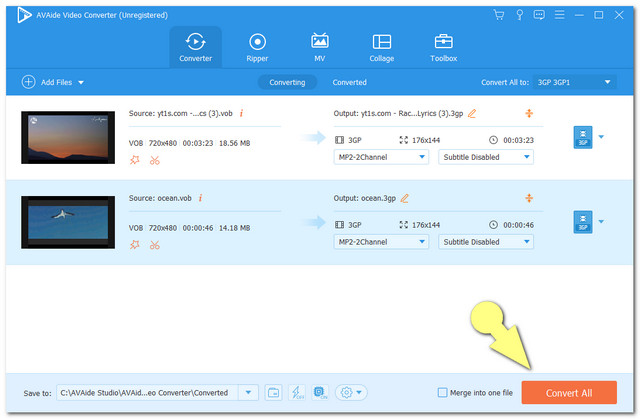
Krok 5Zkontrolujte Dokončené soubory
Po několika sekundách můžete zkontrolovat výstup nového souboru 3GP. Chcete-li tak učinit, můžete kliknout na Převedeno a poté vyhledejte svůj počítač klepnutím na Složka ikona.
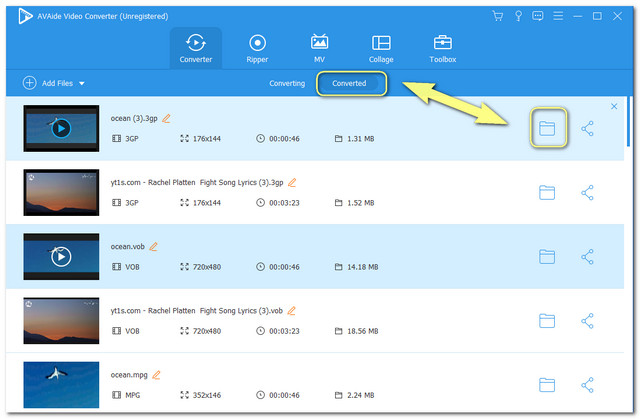
Klíčové vlastnosti:
Mimořádná rychlost konverze, 30x rychlejší než ostatní.
S DVD Ripper, Moviemaker, Video Collage a funkční Toolbox.
Podporuje 300+ video a audio formátů.
- Je to software, který funguje samostatně.
- Navigace je tak snadná.
- Nabízí hromadnou konverzi.
- Chcete-li jej nakonec využít nad rámec maxima, musíte jej zakoupit. I když tento konvertor již byl tak velkorysý s jeho testováním.
2. Jakýkoli Video Converter
Za druhé na seznamu je tento Any Video Converter. Podobně jako předchozí je i tento převodník praktický transformace VOB na 3GP. Má také nástroje pro vylepšení vašich výstupů. Při používání tohoto nástroje stačí kliknout na Přidat video, nastavit výstup na 3GP a poté převést.
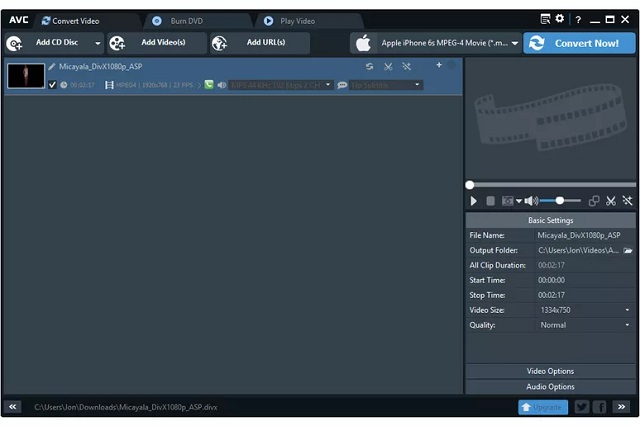
Klíčové vlastnosti:
Pomáhá široké škále multimediálních formátů.
S vestavěným vylepšením videa.
- Nabízí hromadnou konverzi.
- Kompatibilní s Windows a Mac.
- Omezené funkce pro bezplatnou službu.
- Mnoho vyskakovacích oken při používání.
- S připomenutím častého upgradu.
3. Zcela zdarma převodník
Další je tento jednoduchý převaděč zcela zdarma. Tento převaděčový nástroj má také jednoduché rozhraní, které by si mohlo velmi dobře rozumět. Převeďte VOB na 3GP zdarma pomocí tohoto softwaru, stačí kliknout na Video poté vyberte své soubory VOB a uložte je do 3GP a pak můžete jít.
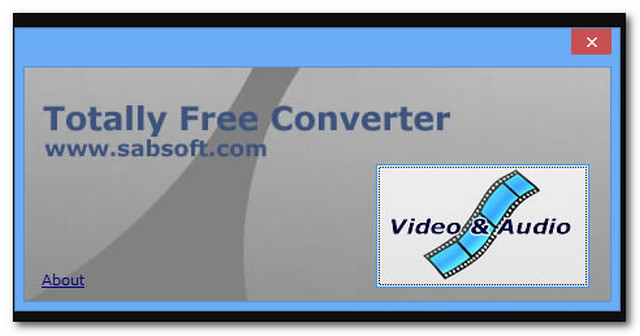
Klíčové vlastnosti:
Má rychlý proces konverze.
Podporuje více formátů videa a zvuku.
- Podporuje všechny verze Windows.
- Má jednoduchou navigaci, kterou by mohl používat každý.
- Žádné možnosti nastavení pro zvýšení kvality.
- Při instalaci vyžaduje velké úložiště.
4. ZamZar
ZamZar je další na seznamu. Tento online nástroj bude fungovat perfektně převést VOB na 3GP. Stejně jako ostatní podporuje Zamzar nejběžněji používané video formáty. Stačí přidat soubory, nastavit výstup a převést to jsou jen jednoduché kroky, které je třeba při používání tohoto nástroje dodržovat.

Klíčové vlastnosti:
Má další kategorie převodu, jako jsou obrázky, dokumenty atd.
Jeho použití je nepochybně velmi pohodlné díky jeho snadným krokům.
- Zaměřuje se na konverze odkazů na video.
- Převádí pouze soubory do velikosti 50 MB.
- Proces převodu není tak rychlý na rozdíl od ostatních nabízených nástrojů.
- Závislý na internetu.
5. AVAide Free Online 3GP Converter
Nakonec tu máme ještě tohle AVAide Free Online 3GP Converter. Tato online služba AVAide je mnohem výkonnější než ostatní online nástroje. Podobně jako softwarová verze má také akcelerační technologii, která vám umožní převádět nejrychleji. Díky pokročilému bezpečnostnímu šifrování máte zaručeno, že vaše soubory budou chráněny. Toto je zatím online převodník VOB na 3GP, který velmi doporučujeme. Jak to použít?
Krok 1Stáhněte si Launcher
Při návštěvě webu klikněte na PŘIDEJTE SVÉ SOUBORY pro získání spouštěče.
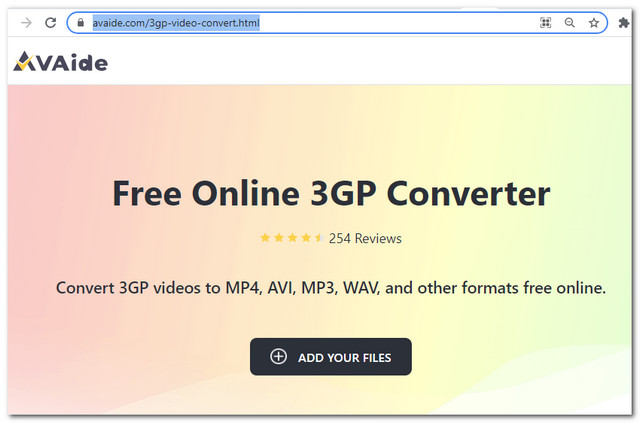
Krok 2Nahrajte soubory
Protože podporuje hromadnou konverzi, nahrajte tolik souborů, kolik chcete, kliknutím na Přidat soubor knoflík.
Krok 3Nakonfigurujte soubory na 3GP
Nastavte soubory do 3GP, vyberte si z video formátů dostupných na rozhraní.
Krok 4Vyberte Úložiště a poté Převést
Udeř Konvertovat a zobrazí se místní úložiště souborů, vyberte preferované umístění souboru. Počkejte na dokončení procesu převodu a poté zkontrolujte vybrané úložiště souborů.
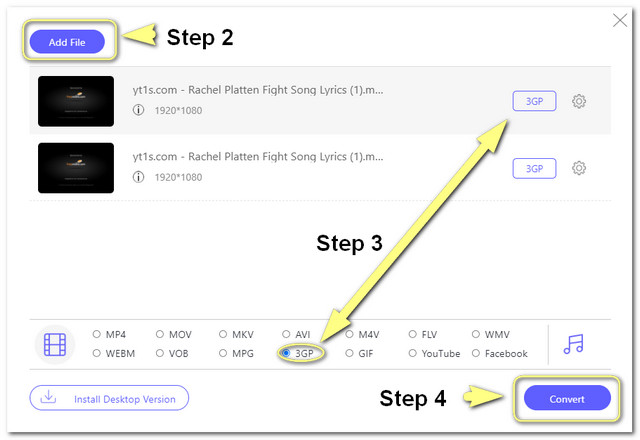
Klíčové vlastnosti:
S vestavěným vylepšením souborů.
Díky superrychlému procesu konverze.
- Žádný vodoznak a reklamy na hlavní stránce.
- Podporuje více výstupů videa a zvuku.
- Se super jednoduchou navigací.
- Závislý na internetu.
Část 2. Tabulka porovnání vybraných nástrojů
Viděli jsme úžasné funkce převodních nástrojů z předchozího dílu. Kromě toho vám v této části dáme vědět více o různých platformách a nastavení videa a zvuku, které mají.
| další detaily | Plošina | Nastavení videa | Podporované formáty zvuku |
| AVAide Video Converter | Ke stažení | Editor mediálních metadat, Video Compressor, Video Enhancer, 3D a GIF Maker, Framerate, Bitrate, Encoder, Resolution | MP3, MP2, ALAC, AMR, APE, DTS, M4R, M4B, M4A, AU, OGG, AAC, AC3, WMA, WAV, AIFF, FLAC, MKA |
| Jakýkoli Video Converter | Ke stažení | Přidat efekt, Bitrate, Framerate, Quality, Video Aspect | MP2, MP3, OGG, AC3, AAC, AIFF, M4A, APE, AU, DTS, FLAC, WAV, WMA |
| Zcela zdarma převodník | online | žádný | WAV, AAC, AC3, FLAC, MP3, MKA, OGG, MP2, AIF, IAF, IAFF |
| ZamZar | online | žádný | WAV, OGG, MP3, iPod, FLAC, AC3 AAC |
| AVAide Free Online 3GP Converter | online | Framerate, Bitrate, Encoder, Resolution | MP3, AC3, AAC, M4B, M4V, M4A, MKA, FLAC, AIFF, WAV, WMA |
Část 3. Často kladené otázky o převodnících VOB a 3GP
Je soubor VOB HD?
Soubor VOB je kontejner souborů DVD, který obsahuje pouze digitální zvuk, video a titulky.
Dokáže 3GP udržet HD rozlišení?
3GP má skvělé komprimované video a audio soubory, což je bohužel důvod, proč dobrá kvalita kompromisů.
Jaký soubor videa se stahuje a nahrává nejrychleji?
3GP je nejlepší formát souboru, pokud jde o nahrávání a stahování video souborů online. Je to proto, že 3GP má malou velikost souboru, který lze snadno reprodukovat.
V tomto článku jsme shromáždili všechny populární softwarové a online nástroje pro převodníky. Když jsme je vyzkoušeli, AVAide Video Converter byl vybrán jako mimořádný nástroj, který fungoval pozoruhodně. Doporučujeme vám tento nástroj také vyzkoušet.
Vaše kompletní sada nástrojů pro video, která podporuje více než 350 formátů pro převod v bezztrátové kvalitě.




